Sommaire
On l’a vu dans l’article précédent Windows 10 apporte son lot de nouveauté du coté d’Hyper-V. Cependant pour en bénéficier, il va faloir mettre à jour vos différentes machines virtuelles.
Pour cela, je vous propose donc, avec ce billet, de faire le tour de la question, du comment, du pourquoi upgrader vos VM 🙂
Pourquoi mettre à jour mes VM ?
Si vous êtes passé de Windows 8.1 à Windows 10 par exemple, vous avez bénéficier d’un nouvel OS certes, mais également de nouvelles fonctionnalités au sein d’Hyper-V notamment. Pour en profiter il va falloir mettre à jor la version de configuration de vos machines virtuelles.
Comment vérifier la version de mes VM ?
Pour vérifier quelle est la version actuelle de vos machines virtuelles, une petite commande Powershell « Executer en tant qu’administrateur » suffit :
Get-VM * | Format-Table Name, Version
Maintenant que vous savez quelles VM ne sont pas à jour, il va falloir les upgrader.
Comment upgrader mes machines ?
Il faut, au préalable, arrêter la machine virtuelle qui doit être mise à jour, puis exécuter la commande suivante (toujours avec powershell « En tant qu’administrateur ») :
Update-VmVersion VM_Name
Dans le cas ou vous n’eteignez pas la machine virtuelle vous aurez droit à ce message d’erreur :
Qu’est ce que je risque si je n’upgrade pas mes machines ?
En soit pas grand chose. Cependant vous ne pourrez pas utiliser les dernières fonctionnalités d’Hyper-V, ce serait dommage. Ci-dessous, un récapitulatif des fonctionnalités accessibles à partir de chaque version :
Qu’en est-il de la compatibilité entre mes différents hôtes Hyper-V ?
Lorsque vous déplacez ou importez une machine virtuelle vers un hôte exécutant Windows 10 depuis un hôte tournant sur Windows 8.1, le fichier de configuration de la machine virtuelle n’est pas automatiquement mis à jour. Cela permet de pouvoir rebasculer la VM sur un hôte Windows 8.1 par exemple.
Vous ne pourrez pas accéder aux nouvelles fonctionnalités de la machine virtuelle jusqu’à ce que vous mettiez à jour la configuration de celle-ci.
La version du fichier de configuration de la VM, permet de savoir avec quelle version de machine hôte la VM est compatible.
Les machines virtuelles avec la version de configuration 5 sont compatibles avec Windows 8.1 et peuvent fonctionner sur Windows 8.1 et Windows 10.
Les machines virtuelles avec la version de configuration 6 sont compatibles avec Windows 10 UNIQUEMENT et ne fonctionneront pas sur Windows 8.1.
Il n’est pas nécessaire de mettre à niveau l’ensemble de vos machines virtuelles en même temps. Vous pouvez choisir de mettre à niveau des machines virtuelles spécifiques en cas de besoin à l’instant-T. Toutefois, tant que vos VM ne seront pas upgradées, vous ne bénéficierais pas des nouvelles fonctionnalités.
A savoir avant de vous lancer dans l’upgrade
- Après avoir upgrader vos VM, vous ne pourrez plus les déplacées sur un hote executant un OS plus ancien que celui sur laquelle la VM a été mise à jour
- Vous ne pourrez plus revenir à la version précédente du fichier de configuration
- Vous devrez désactiver la machine virtuelle pour mettre à niveau la configuration de celle-ci
- Depuis Windows 10, Hyper-V utilise un nouveau format de fichier de configuration, en mode binaire, qu’il ne sera plus possible de modifier manuellement. Vous retrouverez tous les détails dans le précédent post traitant des nouveautés d’Hyper-V.

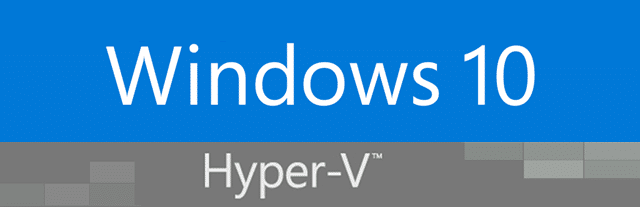
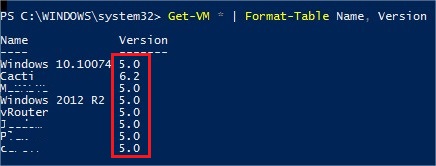
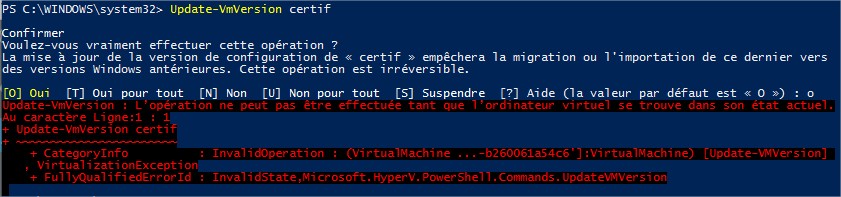
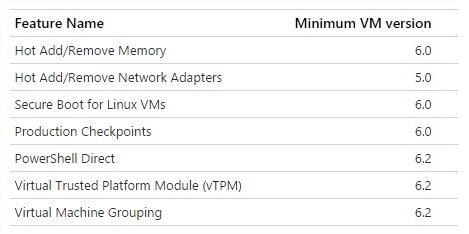
![[TUTO] – Windows 10 : Comment générer une CSR avec cygwin et openssl](https://sys-advisor.com/wp-content/uploads/2019/09/splash_windows10-218x150.jpg)
![[TUTO] – Windows 10 : Comment gérer, activer ou désactiver l’indexation](https://sys-advisor.com/wp-content/uploads/2018/01/splash_windows10-218x150.jpg)
![[TUTO] – Windows 10 : Comment recevoir les mises à jour Windows Insider](https://sys-advisor.com/wp-content/uploads/2015/08/splash_windows10_2.png)
![[TUTO] – Synology : Comment sauvegarder vos données Office 365 avec Synology](https://sys-advisor.com/wp-content/uploads/2017/11/splash_synology_3-1-100x70.jpg)
![[TUTO] – Windows 10 : Comment générer une CSR avec cygwin et openssl](https://sys-advisor.com/wp-content/uploads/2019/09/splash_windows10-100x70.jpg)
![[TUTO] – Windows 2008 : Comment désactiver l’autoconfiguration IPv4](https://sys-advisor.com/wp-content/uploads/2019/08/splash_windows_server-100x70.jpg)
![[TUTO] – Recalbox : Comment ajouter de nouvelles ROMS à votre Recalbox](https://sys-advisor.com/wp-content/uploads/2017/11/splash_recalbox-100x70.png)
![[TUTO] – Windows 10 : Comment gérer, activer ou désactiver l’indexation](https://sys-advisor.com/wp-content/uploads/2018/01/splash_windows10-100x70.jpg)

